- Tham gia
- 17/12/2011
- Bài viết
- 5.437
Làm thế nào để bạn có thể thoải mái chia sẻ tất cả mọi thứ trên Facebook mà không sợ kẻ xấu chiếm tài khoản để lừa đảo bạn bè và người thân?
Thời gian gần đây, có rất nhiều người bị kẻ xấu chiếm đoạt tài khoản trên Facebook và tiến hành lừa đảo người thân và bạn bè của họ. Không giống như trò lừa trên Yahoo trước đây, với Facebook, một khi chiếm được mật khẩu và tài khoản, kẻ xấu sẽ biết được rất nhiều thông tin về chủ nhân của tài khoản đó cũng như các mối quan hệ, bạn bè thông qua profile cũng như các hình ảnh và status mà chủ nhân tài khoản đó chia sẻ.
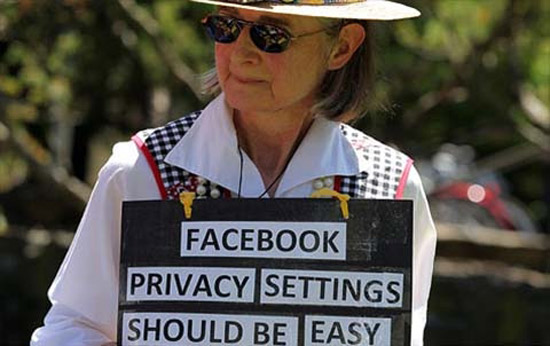
Tính năng bảo mật trên Facebook luôn là vấn đề khiến nhiều người lo lắng.
Từ những thông tin này, kẻ xấu sẽ dễ dàng tiến hành các hành vi lừa đảo vì các nạn nhân sẽ không thể nào phát hiện ra được, người đang sử dụng Facebook có phải là chủ nhân thật hay không.
Việc cung cấp những thông tin chính xác từ ngày sinh, nơi ở cho tới các mối quan hệ gia đình, bạn bè trên Facebook của nhiều người có thể gây ra những hậu quả tai hại một khi tài khoản của người đó bị kẻ xấu chiếm đoạt. Trong khi đó, những người dùng Facebook đôi khi rất ít để ý tới tính năng bảo mật cho tài khoản của mình.
Vậy làm thế nào để bạn có thể thoải mái chia sẻ tất cả mọi thứ trên Facebook mà không sợ kẻ xấu chiếm tài khoản để lừa đảo bạn bè và người thân? Bạn có thể xem việc sử dụng tính năng bảo mật 2 lớp do chính Facebook cung cấp là một biện pháp đáng để thực hiện.
Bảo mật 2 lớp thực chất là tính năng "xác minh 2 bước" được Facebook tích hợp ngay trong phần cài đặt để tăng cường an ninh cho người dùng. Tính năng này bao gồm mật khẩu đăng nhập Facebook là lớp bảo vệ thứ nhất và một mã số (code) ngẫu nhiên (được gửi đến người sử dụng qua điện thoại) cho mỗi lần đăng nhập là lớp thứ hai.
Để bật tính năng bảo mật 2 lớp này, bạn hãy thực hiện theo những bước dưới đây:
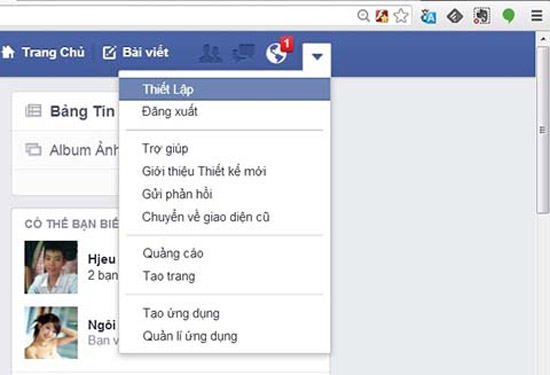
Đầu tiên, bạn hãy vào mục thiết lập (Setting) trên trang cá nhân của mình.
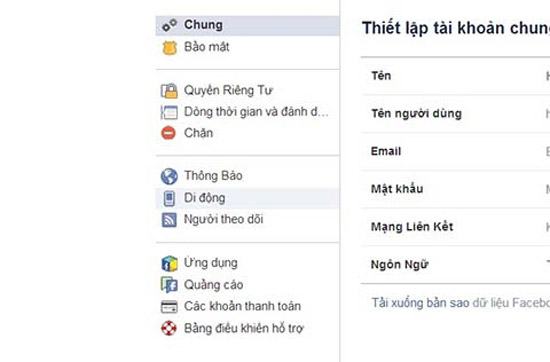
Tiếp đó, vào phần di động (Mobile) rồi click vào mục “Thêm số điện thoại” để thêm số điện thoại của bạn vào. Nếu như bạn đã có số điện thoại rồi thì hãy nhấn vào nút “Xác nhận số điện thoại” để xác nhận số điện thoại mà bạn đã cung cấp.
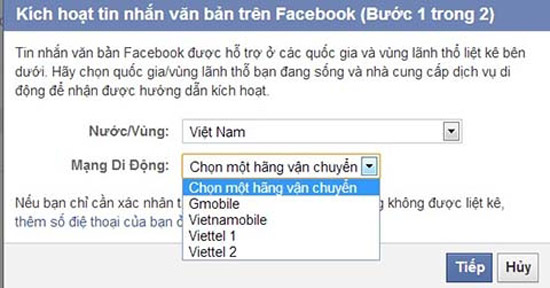
Hãy chọn tên nước là Việt Nam và chọn nhà mạng. Ở đây, Facebook chỉ hỗ trợ 4 lựa chọn là Gmobile, Vietnammobile, Viettel 1 và Viettel 2.
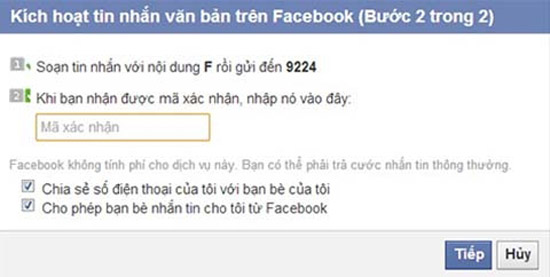
Sau khi chọn nước và nhà mạng xong, hãy dùng điện thoại của bạn gửi tin nhắn tới nhà mạng để nhận một mã số xác nhận theo hướng dẫn.
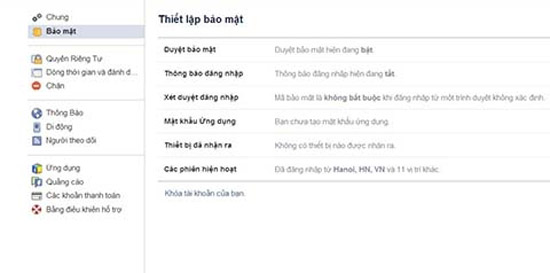
Sau khi xác nhận xong số điện thoại, quay trở lại phần cài đặt và vào mục Bảo mật rồi lựa chọn phần Xét duyệt đăng nhập.
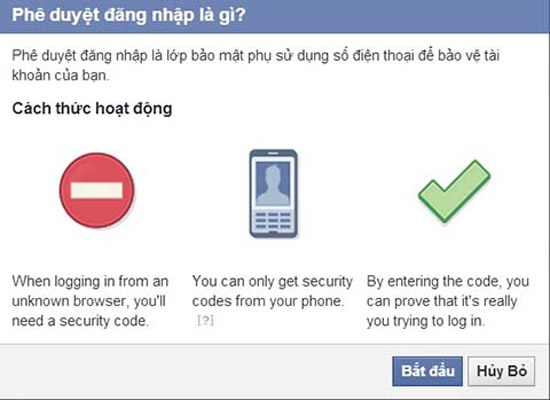
Một bảng thông báo sẽ hiện ra để giải thích với bạn về tính năng bảo mật này. Hãy bỏ qua và nhất Tiếp tục.
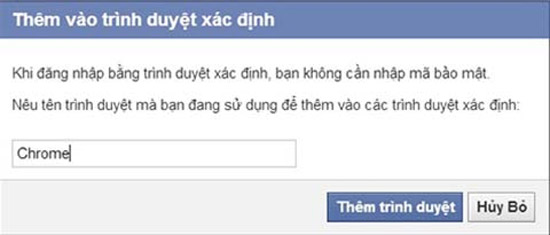
Bước tiếp theo là việc xác nhận trình duyệt bạn thường xuyên sử dụng để đăng nhập Facebook. Hãy điền tên của trình duyệt vào ô trống. Hãy nhớ là điền trình duyệt bạn thường xuyên sử dụng trên máy tính hoặc máy tính bảng nhé. Bởi sau này bạn sử dụng trình duyệt khác để đăng nhập, Facebook sẽ bắt bạn phải xác nhận.
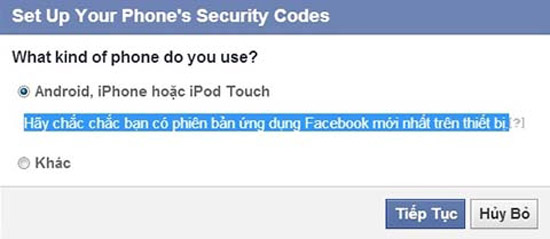
Tiếp theo, bạn xác nhận hệ điều hành mà bạn đang sử dụng trên chiếc điện thoại của mình. Ở đây, Facebook cung cấp 2 lựa chọn, một lựa chọn dành cho hệ điều hành Android và iOS và một lựa chọn là các hệ điều hành khác.
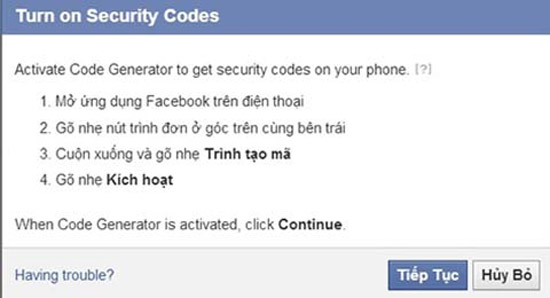
Tiếp theo, Facebook sẽ hướng dẫn bạn tạo các mã số trực tiếp bằng phần mềm Facebook trên điện thoại. Các mã số này có thể dùng để xác nhận ở lớp thứ 2.
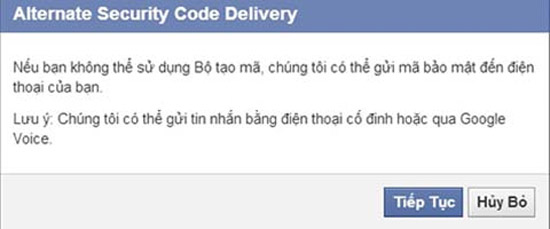
Nếu bạn không muốn sử dụng bộ tạo mã bằng phần mềm Facebook trên điện thoại, Facebook sẽ gửi mã số cho bạn thông qua số điện thoại bạn đã đăng ký ở trên.
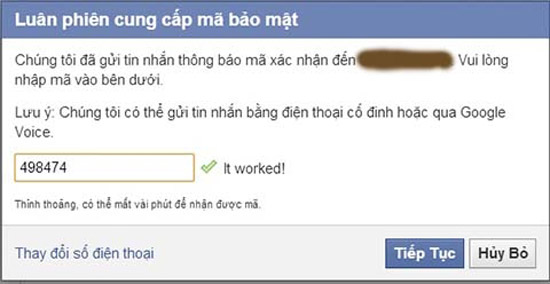
Sau khi nhận được mã số qua SMS, bạn hãy điền mã số nhận được vào cửa sổ mới hiện ra và nhấn “Tiếp tục”.
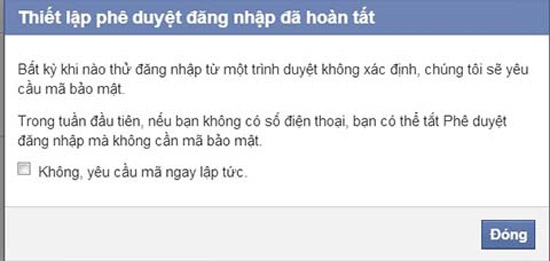
Tiếp đó, Facebook sẽ hiện ra thông báo việc thiết lập đã hoàn tất.
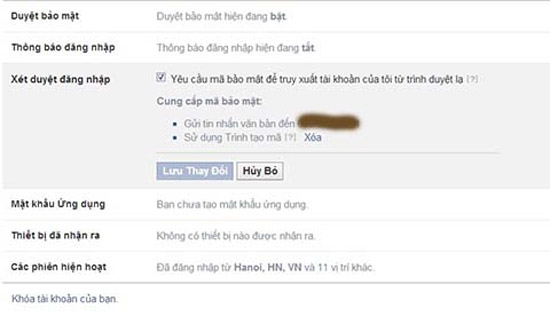
Từ bây giờ, mỗi khi có người đăng nhập vào tài khoản facebook của bạn từ một trình duyệt khác trình duyệt bạn đã xác nhận, Facebook sẽ đòi mã xác nhận gửi đến số điện thoại của bạn. Điều đó có nghĩa, chỉ cần có trong tay điện thoại, bạn sẽ biết có người đang truy cập trái phép vào Facebook của mình.
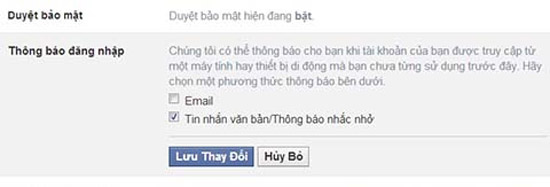
Ngoài ra, bạn có thể bật tính năng thông báo đăng nhập để Facebook gửi email hoặc tin nhắn SMS cho bạn mỗi khi có người đăng nhập vào tài khoản Facebook của bạn từ một máy tính hoặc một thiết bị nào khác mà bạn chưa từng sử dụng.
Theo Tiin
Thời gian gần đây, có rất nhiều người bị kẻ xấu chiếm đoạt tài khoản trên Facebook và tiến hành lừa đảo người thân và bạn bè của họ. Không giống như trò lừa trên Yahoo trước đây, với Facebook, một khi chiếm được mật khẩu và tài khoản, kẻ xấu sẽ biết được rất nhiều thông tin về chủ nhân của tài khoản đó cũng như các mối quan hệ, bạn bè thông qua profile cũng như các hình ảnh và status mà chủ nhân tài khoản đó chia sẻ.
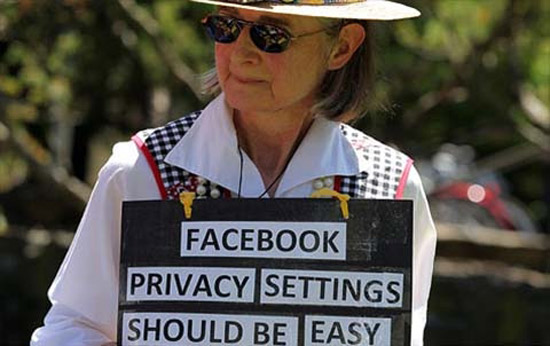
Tính năng bảo mật trên Facebook luôn là vấn đề khiến nhiều người lo lắng.
Việc cung cấp những thông tin chính xác từ ngày sinh, nơi ở cho tới các mối quan hệ gia đình, bạn bè trên Facebook của nhiều người có thể gây ra những hậu quả tai hại một khi tài khoản của người đó bị kẻ xấu chiếm đoạt. Trong khi đó, những người dùng Facebook đôi khi rất ít để ý tới tính năng bảo mật cho tài khoản của mình.
Vậy làm thế nào để bạn có thể thoải mái chia sẻ tất cả mọi thứ trên Facebook mà không sợ kẻ xấu chiếm tài khoản để lừa đảo bạn bè và người thân? Bạn có thể xem việc sử dụng tính năng bảo mật 2 lớp do chính Facebook cung cấp là một biện pháp đáng để thực hiện.
Bảo mật 2 lớp thực chất là tính năng "xác minh 2 bước" được Facebook tích hợp ngay trong phần cài đặt để tăng cường an ninh cho người dùng. Tính năng này bao gồm mật khẩu đăng nhập Facebook là lớp bảo vệ thứ nhất và một mã số (code) ngẫu nhiên (được gửi đến người sử dụng qua điện thoại) cho mỗi lần đăng nhập là lớp thứ hai.
Để bật tính năng bảo mật 2 lớp này, bạn hãy thực hiện theo những bước dưới đây:
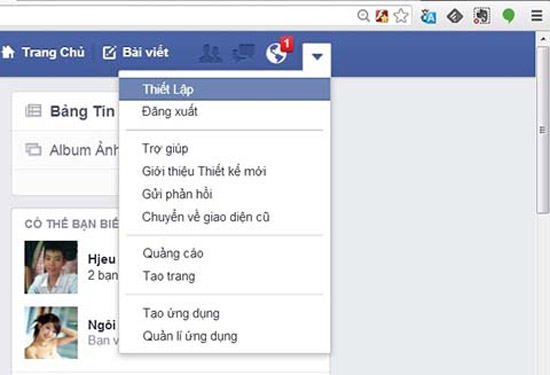
Đầu tiên, bạn hãy vào mục thiết lập (Setting) trên trang cá nhân của mình.
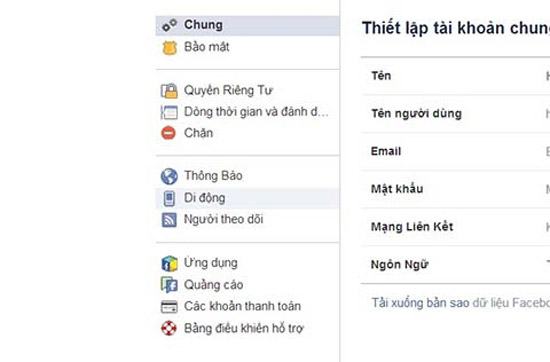
Tiếp đó, vào phần di động (Mobile) rồi click vào mục “Thêm số điện thoại” để thêm số điện thoại của bạn vào. Nếu như bạn đã có số điện thoại rồi thì hãy nhấn vào nút “Xác nhận số điện thoại” để xác nhận số điện thoại mà bạn đã cung cấp.
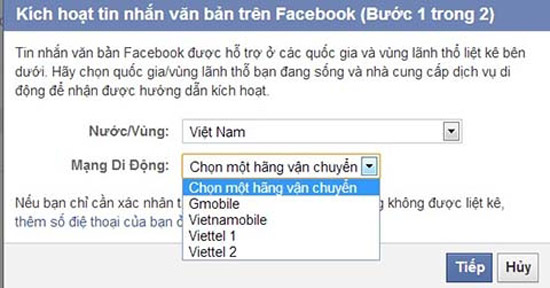
Hãy chọn tên nước là Việt Nam và chọn nhà mạng. Ở đây, Facebook chỉ hỗ trợ 4 lựa chọn là Gmobile, Vietnammobile, Viettel 1 và Viettel 2.
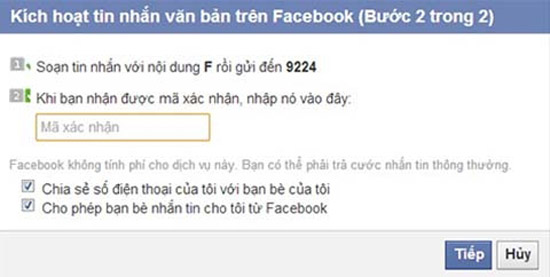
Sau khi chọn nước và nhà mạng xong, hãy dùng điện thoại của bạn gửi tin nhắn tới nhà mạng để nhận một mã số xác nhận theo hướng dẫn.
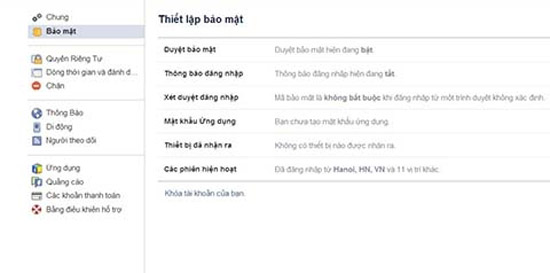
Sau khi xác nhận xong số điện thoại, quay trở lại phần cài đặt và vào mục Bảo mật rồi lựa chọn phần Xét duyệt đăng nhập.
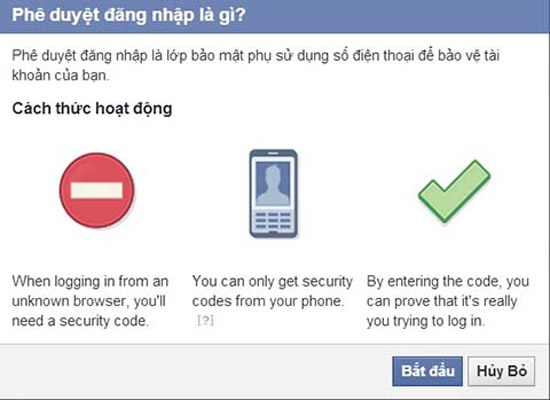
Một bảng thông báo sẽ hiện ra để giải thích với bạn về tính năng bảo mật này. Hãy bỏ qua và nhất Tiếp tục.
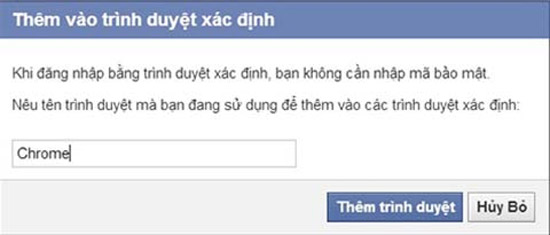
Bước tiếp theo là việc xác nhận trình duyệt bạn thường xuyên sử dụng để đăng nhập Facebook. Hãy điền tên của trình duyệt vào ô trống. Hãy nhớ là điền trình duyệt bạn thường xuyên sử dụng trên máy tính hoặc máy tính bảng nhé. Bởi sau này bạn sử dụng trình duyệt khác để đăng nhập, Facebook sẽ bắt bạn phải xác nhận.
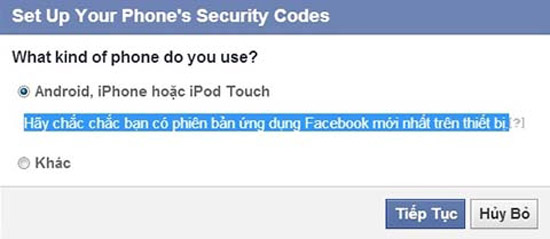
Tiếp theo, bạn xác nhận hệ điều hành mà bạn đang sử dụng trên chiếc điện thoại của mình. Ở đây, Facebook cung cấp 2 lựa chọn, một lựa chọn dành cho hệ điều hành Android và iOS và một lựa chọn là các hệ điều hành khác.
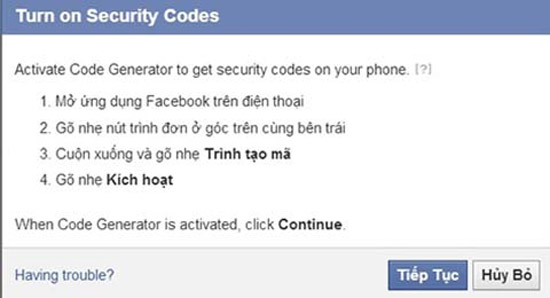
Tiếp theo, Facebook sẽ hướng dẫn bạn tạo các mã số trực tiếp bằng phần mềm Facebook trên điện thoại. Các mã số này có thể dùng để xác nhận ở lớp thứ 2.
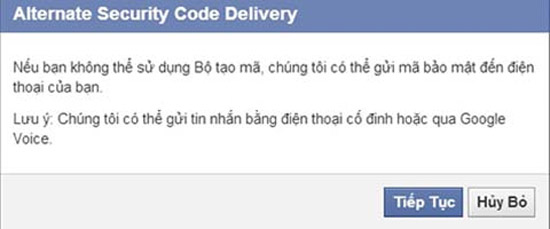
Nếu bạn không muốn sử dụng bộ tạo mã bằng phần mềm Facebook trên điện thoại, Facebook sẽ gửi mã số cho bạn thông qua số điện thoại bạn đã đăng ký ở trên.
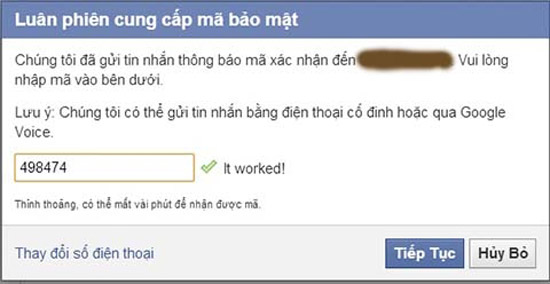
Sau khi nhận được mã số qua SMS, bạn hãy điền mã số nhận được vào cửa sổ mới hiện ra và nhấn “Tiếp tục”.
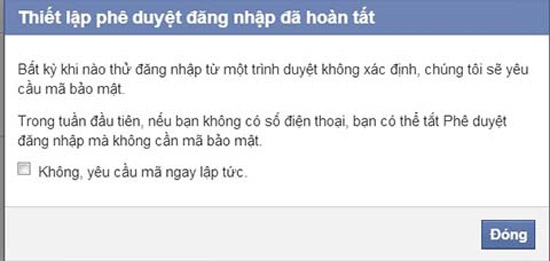
Tiếp đó, Facebook sẽ hiện ra thông báo việc thiết lập đã hoàn tất.
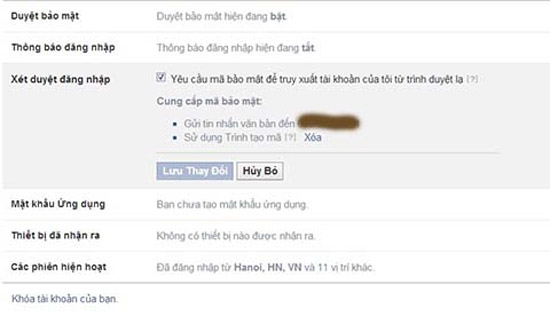
Từ bây giờ, mỗi khi có người đăng nhập vào tài khoản facebook của bạn từ một trình duyệt khác trình duyệt bạn đã xác nhận, Facebook sẽ đòi mã xác nhận gửi đến số điện thoại của bạn. Điều đó có nghĩa, chỉ cần có trong tay điện thoại, bạn sẽ biết có người đang truy cập trái phép vào Facebook của mình.
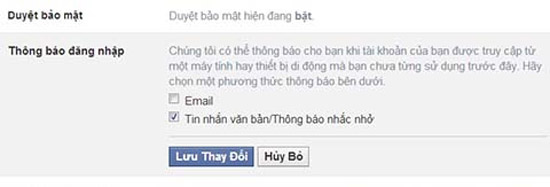
Ngoài ra, bạn có thể bật tính năng thông báo đăng nhập để Facebook gửi email hoặc tin nhắn SMS cho bạn mỗi khi có người đăng nhập vào tài khoản Facebook của bạn từ một máy tính hoặc một thiết bị nào khác mà bạn chưa từng sử dụng.
Theo Tiin